Napraw błąd Starfield o kodzie 0xc000001d na komputerze z systemem Windows
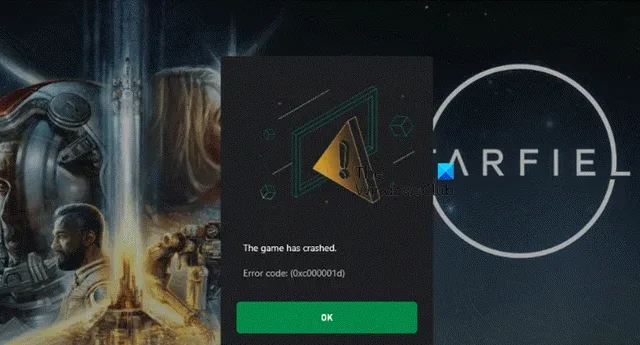
Niektórzy użytkownicy zgłaszali, że przy każdej próbie uruchomienia Starfield pojawiał się błąd 0xc000001d. Najczęściej ten problem występuje, gdy rozszerzenie AVX lub Advanced Vector Extension nie jest włączone w ustawieniach BIOS-u systemu, chociaż nie jest to jedyny powód. W tym poście omówimy kod błędu 0xc000001d w Starfield i zobaczymy, co możesz zrobić, aby go rozwiązać.
Gra uległa awarii. Kod błędu (0xc000001d)
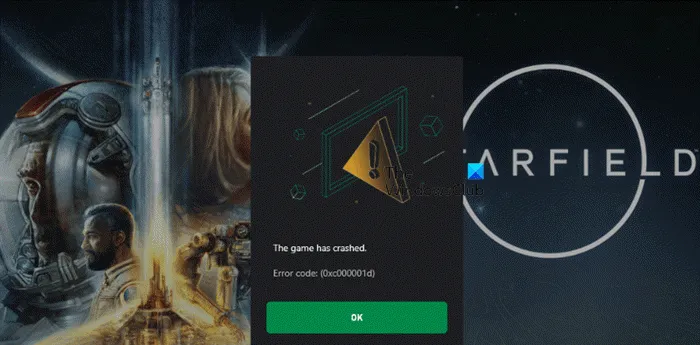
Co to jest kod błędu 0xc000001d w systemie Windows?
Kod błędu 0xc000001d w Starfield oznacza, że gra nie jest w stanie wykryć rozszerzenia AVX lub Advanced Vection. Może to wynikać z różnych przyczyn, takich jak wyłączenie samej funkcji, uszkodzenie plików gry oraz nieaktualne lub źle skonfigurowane ustawienia BIOS-u.
Napraw kod błędu 0xc000001d w Starfield

- Włącz instrukcje AVX w ustawieniach BIOS-u
- Zmuś Starfielda do zrekonstruowania plików danych aplikacji
- Sprawdź spójność plików gry
- Zaktualizuj BIOS
- Zresetuj BIOS do wartości domyślnych
Porozmawiajmy o nich szczegółowo.
1] Włącz instrukcję AVX w ustawieniach BIOS-u

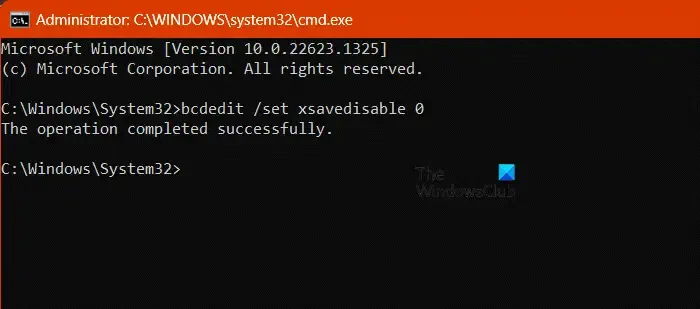
AVX jest rozszerzeniem architektury zestawu instrukcji dla procesorów Intel i AMD. Jeśli gra lub program obsługuje tę funkcję, ale nie wykryje jej obecności, najprawdopodobniej nie uruchomi się, a nawet jeśli w jakiś sposób uruchomi się w systemie, wydajność nie będzie taka, jakiej można się spodziewać. Starfield to jedna z gier obsługujących instrukcje AVX, dlatego konieczne jest włączenie instrukcji AVX. Aby zrobić to samo, otwórz Wiersz Poleceń jako administrator, a następnie uruchom następujące polecenie.
bcdedit /set xsavedisable 0![]()
2] Zmuś Starfielda do zrekonstruowania plików danych aplikacji
Jeśli pliki gry Starfield przechowywane na Twoim komputerze ulegną uszkodzeniu, uruchomienie gry nie będzie możliwe. Można jednak łatwo przywrócić wszystkie pliki, zmuszając grę do ich odtworzenia. Ponieważ Starfield zapisuje wszystkie Twoje postępy w chmurze, usunięcie plików nie będzie miało żadnych negatywnych skutków. Aby zrobić to samo, otwórz okno dialogowe Uruchom, wklej następujący ciąg i naciśnij Enter.
%LOCALAPPDATA%\Packages\BethesdaSoftworks.ProjectGold_3275kfvn8vcwc\SystemAppData\wgs
Teraz wytnij wszystkie zapisane tam pliki i przenieś je w inne miejsce. Następnie przejdź do katalogu instalacyjnego gry i przenieś jej pliki oprócz danych. Jeśli nie wiesz, gdzie znajduje się folder instalacyjny, otwórz Steam, przejdź do Biblioteka > Strarfield, kliknij go prawym przyciskiem myszy i wybierz Przeglądaj pliki lokalne. Po wykonaniu tej samej czynności nie otwieraj gry, zamiast tego przejdź do następnego rozwiązania, aby poprawnie przywrócić wszystkie pliki.
3] Sprawdź spójność plików gry
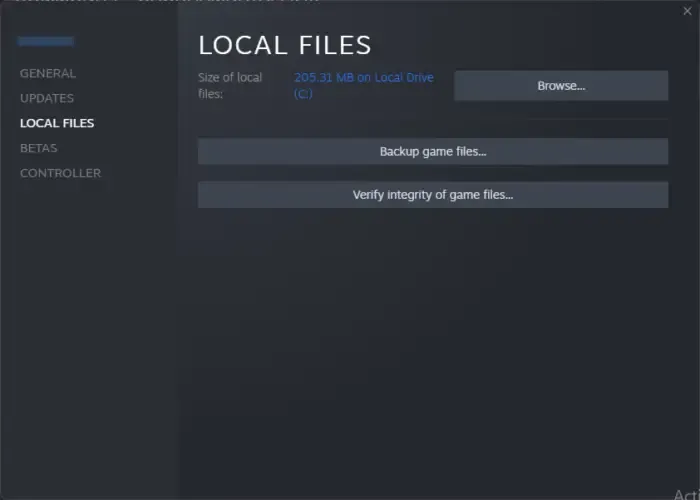
Po przeniesieniu wszystkich zapisanych plików należy sprawdzić spójność gry przed pierwszym uruchomieniem. Jednak nawet jeśli zdecydujesz się nie usuwać zapisanych plików Starfield, nadal powinieneś naprawić pliki gry przy użyciu tej metody. Wykonaj poniższe czynności, aby sprawdzić spójność plików gry .
Para
- Otwórz klienta Steam na swoim komputerze.
- Pójść do biblioteki.
- Kliknij prawym przyciskiem myszy Starfield i kliknij Właściwości.
- Na koniec kliknij Sprawdź spójność plików gry.
Aplikacja Xbox
- W aplikacji Xbox przejdź do Starfied.
- Następnie kliknij trzy kropki i wybierz Zarządzaj.
- Przejdź do zakładki Pliki, a następnie kliknij Zweryfikuj i napraw.
Na koniec otwórz grę i sprawdź, czy problem został rozwiązany.
4] Zaktualizuj BIOS
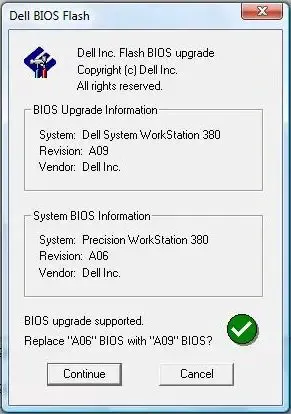
Jak wspomniano wcześniej, Starfield potrzebuje instrukcji AVX do działania. W przypadku jego braku nie otrzyma środowiska wymaganego do załadowania wszystkich jego plików. Ponieważ instrukcje AVX są opcją BIOS-u, musimy aktualizować BIOS. Więc śmiało zaktualizuj BIOS, a następnie sprawdź, czy problem został rozwiązany.
5] Zresetuj BIOS do wartości domyślnych
Jeśli w ustawieniach BIOS-u zostaną wprowadzone zmiany, które uniemożliwiają włączenie lub prawidłowe działanie instrukcji AVX na Twoim komputerze, musimy ją zresetować. Zresetowanie systemu BIOS spowoduje zmianę wszystkich wprowadzonych w nim zmian. Dlatego też znajduje się na samym dole naszej listy rozwiązań. Dlatego jeśli nic nie działa, zresetuj ustawienia BIOS-u , a następnie sprawdź, czy gra się uruchamia.
Otóż to!
Jak naprawić błąd 0xc000001d?
Kod błędu 0xc000001d pojawia się, gdy Starfield nie jest w stanie wykryć modułu instrukcji AVX ani uzyskać do niego dostępu. W takim przypadku ten pierwszy najpierw sprawdzi, czy funkcja jest włączona w BIOS-ie, czy nie, a następnie, jeśli to nie zadziała, wprowadzi zmiany w BIOSie, takie jak aktualizacja lub resetowanie. Ten ostatni problem można jednak rozwiązać, naprawiając pliki gry.



Dodaj komentarz